经验直达:
- ppt怎么画线条
- ppt里面怎么画线条
一、ppt怎么画线条
点击插入 , 选择形状,选择直线,然后画线就可以了 。下面我就演示一下详细的操作步骤?(ゝω???)
(电脑型号:惠普 (HP) 暗影精灵8Pro,软件及版本号:WPS 11.1.0.13703)
1、打开需要画线条的PPT 。
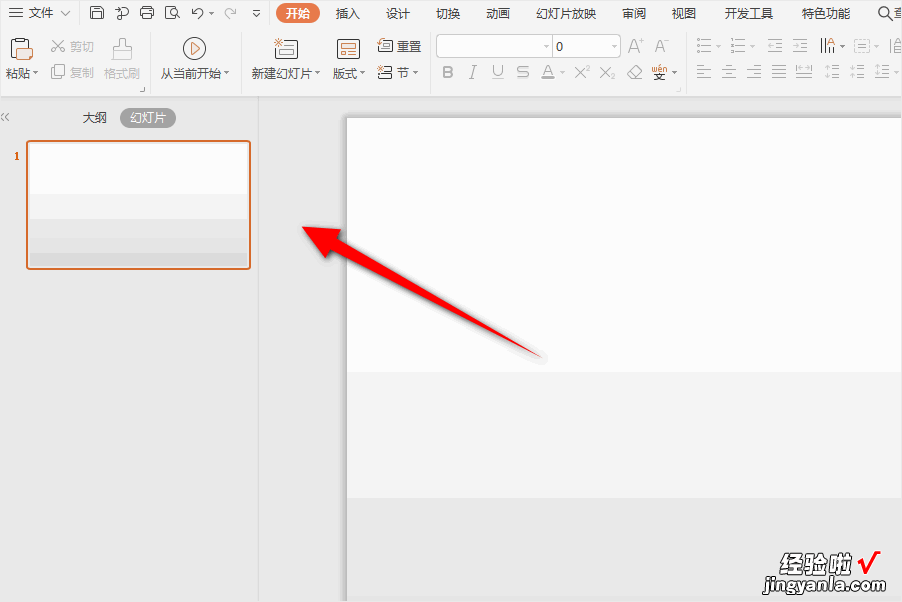
2、点击菜单栏的插入,然后点击形状,再点击直线 。
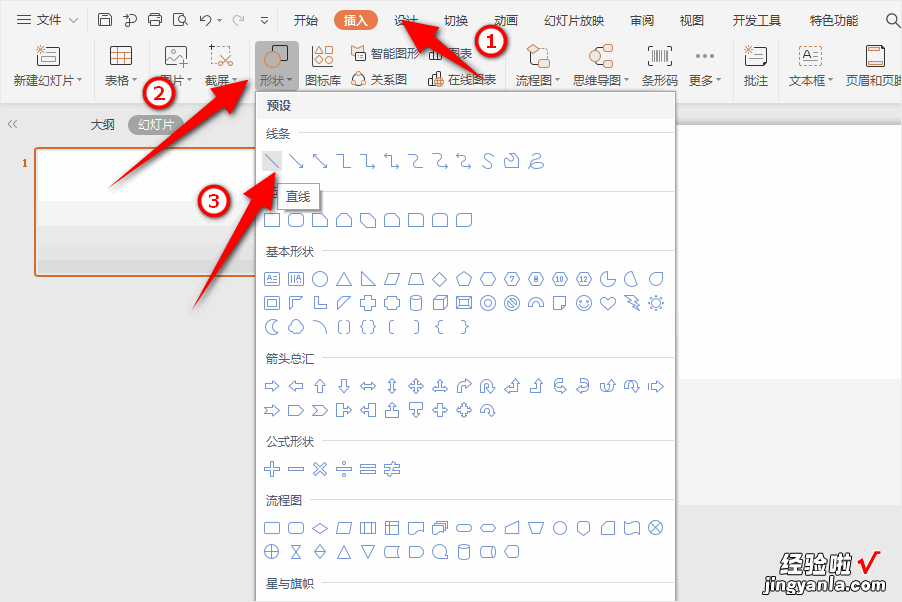
3、按住鼠标左键 , 拖动鼠标到合适的位置 , 就得到一条线条了 。
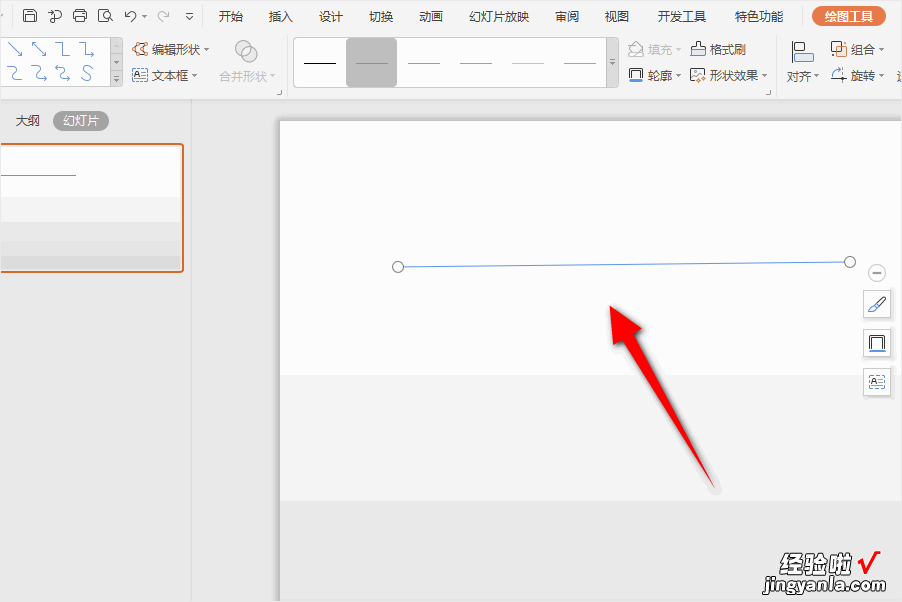
以上就是ppt画线条的教程了,学会了的小伙伴快去试试吧?*??(ˊ?ˋ*)??*?
二、ppt里面怎么画线条
- 点开PowerPoint软件,找到需要画线条的ppt页面 。
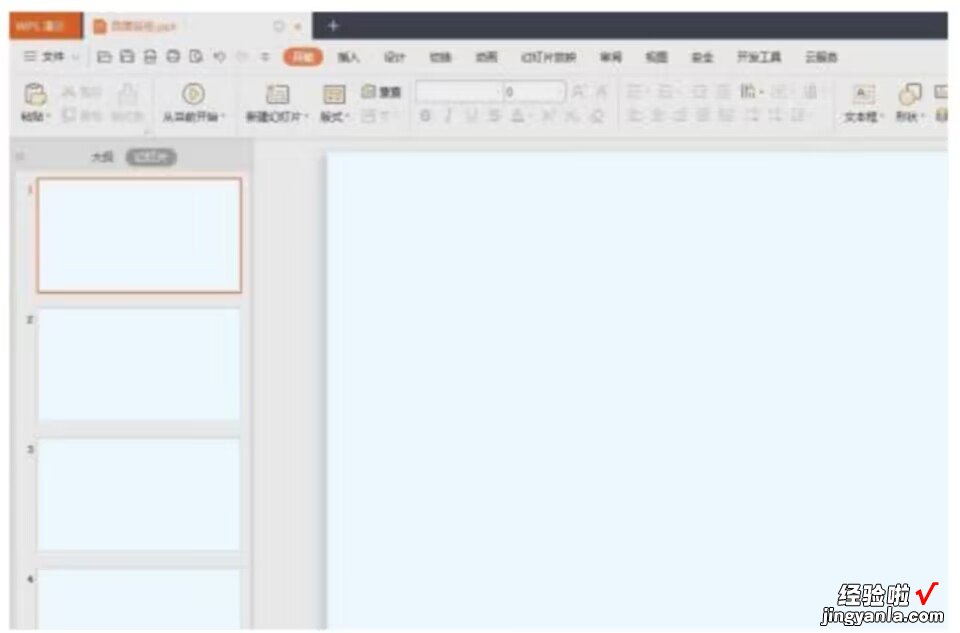
请点击输入图片描述
点击“形状”选项后可以看到一个小窗口,在“线条”选项中选择并点击“直线”选项 。
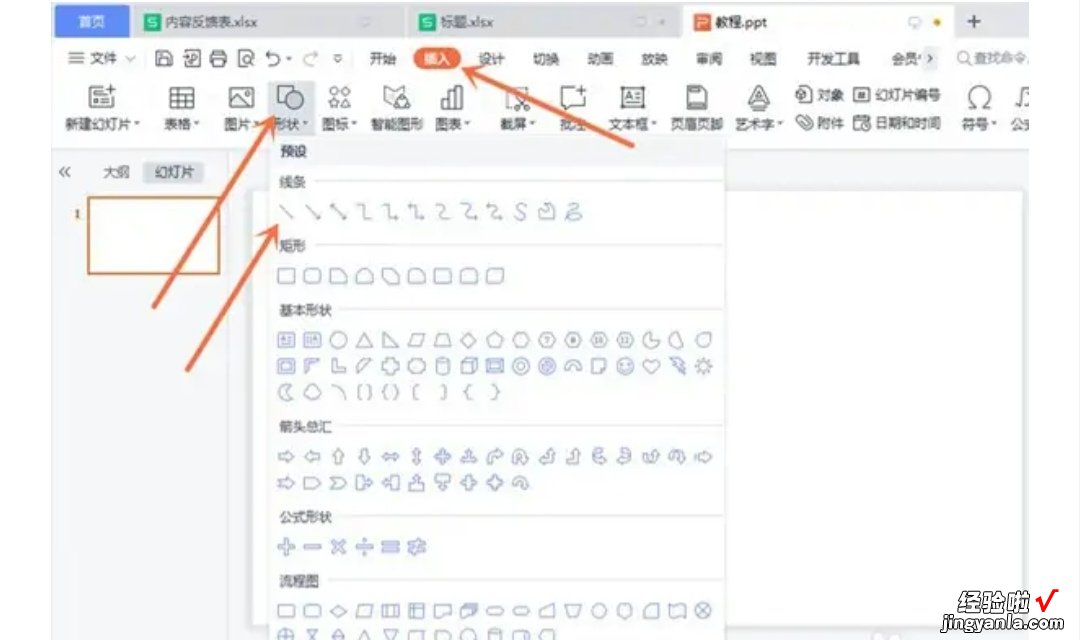
3.(1)笔记本电脑在电脑键盘上找到“Shift”键后,按住“Shift”键再在触摸板上用手画出线条即可 。
(2)在有鼠标的情况下 , 可以按住鼠标左键,形成一条直线形状 。
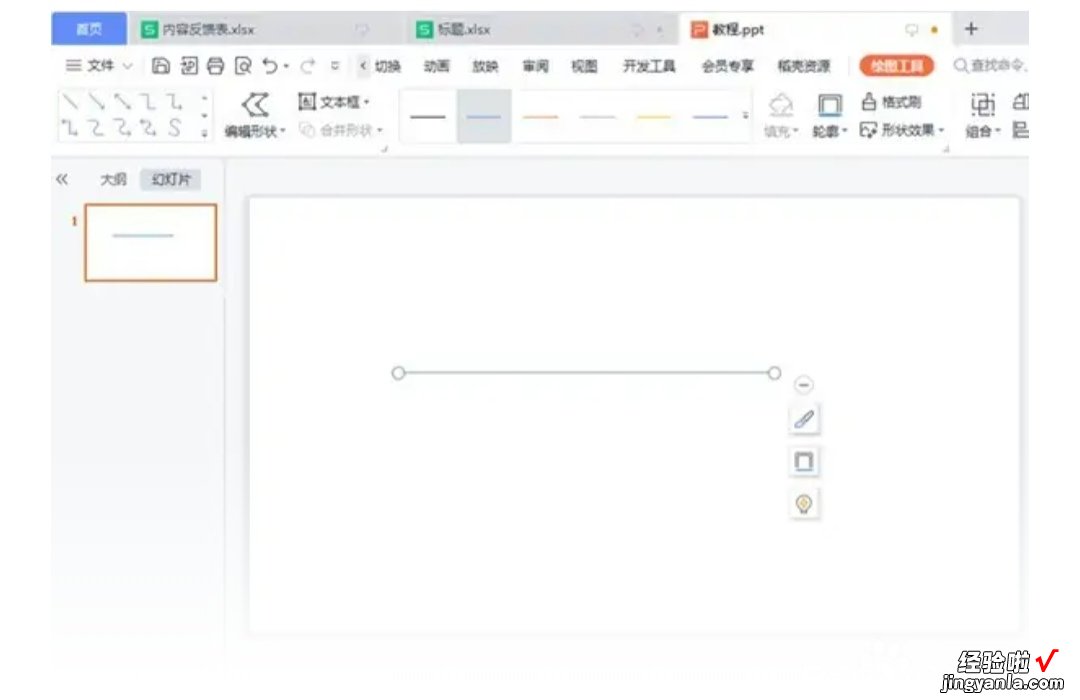
总结:1.打开ppt后,找到并选择“插入”,在“形状”里面选择“直线” 。
【ppt怎么画线条-ppt里面怎么画线条】2.按住键盘上的Shift键,再用手在ppt上画出线条即可 。
